Eine Software zur Bereinigung der Registry sollte ein essenzielles Werkzeug in Ihrer PC-Wartungsroutine sein. Sie trägt maßgeblich dazu bei, dass Ihr Computer reibungslos und ohne Fehler arbeitet.
Viele Anwender unterschätzen leider die Bedeutung von Registry-Cleanern für die PC-Pflege, insbesondere, weil deren positiver Einfluss auf die PC-Leistung nicht immer sofort spürbar ist. Zudem haben manche Nutzer Bedenken, sie einzusetzen, da die Registry eine äußerst sensible Komponente von Windows ist und potenziell zu erheblichen Systemschäden führen könnte.
Tatsächlich sind Registry-Reiniger jedoch unerlässlich für die optimale Funktion Ihres PCs. Eine saubere Registry führt zu einer gesteigerten Performance und einem fehlerfreien Betrieb.
Im Folgenden erkläre ich Ihnen die Wichtigkeit von Registry-Reinigungssoftware für Ihre PC-Wartung und stelle einige zuverlässige Programme vor, um Ihnen die Auswahl zu erleichtern.
Ist der Einsatz von Registry-Cleanern sinnvoll?
Registry-Reiniger sind keine Allheilmittel, wie es in manchen unseriösen Werbekampagnen dargestellt wird. Sie werden die Leistung Ihres Windows-Systems nicht auf wundersame Weise steigern oder Probleme automatisch lösen.
Windows verwendet die Registry, um Einstellungen und Präferenzen von Programmen und deren Interaktion mit Ihrem Computer zu speichern. Jedes Mal, wenn Sie eine neue Anwendung installieren, werden diverse Einträge in der Windows-Registry erstellt. Wenn Sie eine App deinstallieren, werden die zugehörigen Registry-Einträge in der Regel leider nicht automatisch gelöscht.
Dieser Prozess der Installation und Deinstallation von Anwendungen führt mit der Zeit dazu, dass die Registry unnötig aufgebläht wird. Dies kann zu Fehlern führen, da veraltete Einträge den normalen Betrieb des PCs behindern.
Eine überladene Registry kann auch die PC-Leistung beeinträchtigen, da Windows die umfangreiche Registry durchsuchen muss, um jede Anwendung auszuführen. Die Performance-Einbußen können beträchtlich sein, wenn die Registry über einen längeren Zeitraum nicht bereinigt wird.
Im Weiteren stelle ich Ihnen die Vorteile der Nutzung von Registry-Cleanern, aber auch die potenziellen Nachteile vor, damit Sie sich ein umfassendes Bild machen können.
Vorteile von Registry-Cleanern
- Sie entfernen überflüssige Einträge und beseitigen möglicherweise zufällige Fehler.
- Eine übersichtliche Registry ermöglicht Windows einen schnelleren Zugriff, was die Leistung verbessern kann.
- Sie können Änderungen am System rückgängig machen, die von Apps vorgenommen wurden, wie beispielsweise Einträge im Kontextmenü.
- Entfernen Sie schädliche Einträge, die von Malware erstellt wurden. Ein Registry Cleaner ist empfehlenswert, nachdem Malware von Ihrem PC entfernt wurde oder wenn Ihre Antivirensoftware verdächtige Programme erkennt.
Nachteile bei der Verwendung eines Registry-Cleaners
Grundsätzlich ist eine bereinigte Registry besser als eine überladene, somit gibt es nicht wirklich Nachteile bei der Verwendung eines Registry-Cleaners. Allerdings kann der Reinigungsprozess schiefgehen, wenn er nicht fachgerecht durchgeführt wird.
Registry Cleaner nutzen den PC-Speicher und eine eigene Online-Datenbank, um Daten zu vergleichen und Einträge zu entfernen, die nicht mehr benötigt werden. Diese Prozesse sind jedoch nicht perfekt und es besteht das Risiko, dass Einträge gelöscht werden, die für Windows oder bestimmte Programme erforderlich sind, was zu System- oder Programmfehlern führen kann.
Dieses Problem lässt sich jedoch leicht beheben, indem man vor der Bereinigung ein Backup der Registry erstellt, um diese im Notfall wiederherzustellen. Die meisten Registry-Cleaner bieten eine eigene Backup-Funktion an.
Sollte Ihr gewählter Registry-Cleaner keine Backup-Funktion haben oder Sie diese nicht nutzen möchten, können Sie auch ein kostenloses Backup-Tool wie Regbak verwenden.
Vergewissern Sie sich stets, dass Ihre Registry gesichert ist, bevor Sie einen Registry-Cleaner verwenden, um Probleme zu vermeiden. Aus meiner persönlichen Erfahrung heraus, habe ich die Registry in all den Jahren der Nutzung von Registry-Cleanern nicht einmal wiederherstellen müssen. Wenn Sie ein Backup erstellen, sollten auch Sie auf der sicheren Seite sein.
Im Folgenden stelle ich Ihnen einige zuverlässige Registry-Cleaner vor, die Ihre Registry mit geringem Fehlerrisiko bereinigen können:
CCleaner
Beginnen wir mit meiner bevorzugten Software zur PC-Reinigung. CCleaner ist Ihnen möglicherweise bereits als Tool zur Entfernung temporärer Dateien und zur Beschleunigung des PCs bekannt. CCleaner beinhaltet auch einen intuitiven Registry-Cleaner, der direkt in die Hauptanwendung integriert ist. Sie können ihn im linken Bereich auswählen und mit einem Klick auf „Nach Problemen suchen“ die Registry scannen.
Das Tool durchsucht die Windows-Registry nach veralteten oder unnötigen Einträgen und listet sie in seiner Oberfläche auf. Sie können den genauen Pfad des Eintrags sowie den Grund, warum er nicht mehr benötigt wird, einsehen.
Sie können Einträge deaktivieren, die nicht behoben werden sollen, und dann mit einem Klick auf „Ausgewählte Probleme beheben“ die restlichen Einträge bearbeiten. Vor der Reparatur wird Ihnen angeboten, die Registry zu sichern. Nutzen Sie diese Funktion stets, um Ihre Registry zu schützen.
Die gesamten Registry-Cleaner- und Backup-Funktionen sind in der kostenlosen Version von CCleaner enthalten.
Glary Registry Repair
Glarysoft bietet ebenfalls eine ausgezeichnete Registry-Cleaner-Software an, die sehr benutzerfreundlich und ideal für unerfahrene Anwender ist. Sobald Sie Glary Registry Repair starten, wird die Registry automatisch gescannt. Die gefundenen, überflüssigen Einträge werden im Hauptfenster und eine Liste der Registry-Bereiche auf der linken Seite angezeigt.
Sie können die zu scannenden Bereiche anpassen und ausgewählte Einträge zur Löschung einsehen oder diese von der Auswahl entfernen. Praktischerweise ist es bei diesem Tool nicht erforderlich, die Registry manuell zu sichern, da Sie den vorherigen Zustand automatisch wiederherstellen können, falls etwas schiefgeht.
Um tiefere Bereiche der Registry zu scannen, müssen Sie allerdings die kostenpflichtige Version der App aktivieren.
Wise Registry Cleaner
Wenn Sie einen spezialisierten Registry-Cleaner suchen, dann ist Wise Registry Cleaner das perfekte Werkzeug, das speziell für die Registry-Pflege entwickelt wurde. Nach dem Start der Software werden Sie aufgefordert, ein Backup der Registry zu erstellen. Anschließend stehen Ihnen drei Scanoptionen zur Auswahl, um fehlerhafte Einträge zu finden: Schnellscan, Tiefenscan und benutzerdefinierter Scan.
Der Schnellscan untersucht nur sichere Einträge, die Ihren PC nicht negativ beeinflussen können (diese Option ist für die meisten Anwender am besten geeignet). Ein Tiefenscan durchsucht alle Bereiche, kann aber auch Einträge in sensiblen Bereichen löschen. Seien Sie daher vorsichtig. Der benutzerdefinierte Scan ermöglicht es Ihnen, die zu scannenden Registry-Bereiche und Eintragstypen auszuwählen.
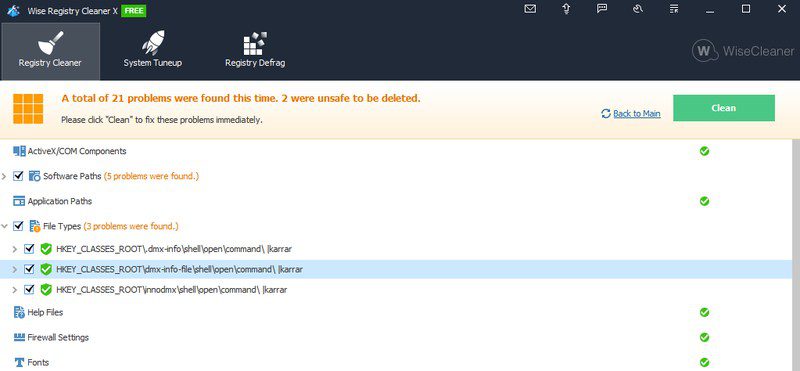
Nach dem Scan werden die Einträge nach Kategorien sortiert. Sie können auf den Pfeil neben jeder Kategorie klicken, um alle Einträge, die zur Löschung ausgewählt wurden, anzuzeigen. Sie können Einträge, die Sie nicht löschen möchten, abwählen und anschließend mit einem Klick auf „Bereinigen“ die restlichen Einträge entfernen.
Als zusätzliche Tools bietet Wise Registry Cleaner auch eine Registry-Defragmentierung und ein schnelles PC-Tuning-Tool, welches die Windows-Einstellungen zur Leistungssteigerung anpasst.
Eusing
Eusing Free Registry Cleaner mag vielleicht keine ansprechende Benutzeroberfläche haben, aber er ist äußerst leistungsstark. Während andere Programme kaum hundert fehlerhafte Einträge finden, entdeckte dieses Tool über 600 fehlerhafte Einträge in meiner Registry. Obwohl ich nicht jeden Eintrag überprüft habe, stammten viele davon auf den ersten Blick von deinstallierten Anwendungen.
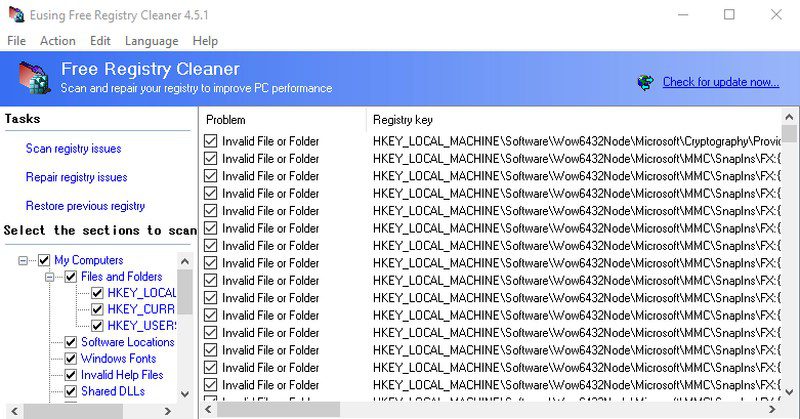
Die Bedienung des Tools ist sehr einfach. Es gibt nur drei Buttons zum Scannen, Reparieren und Wiederherstellen des vorherigen Zustands. Sie können die Registry scannen, um alle fehlerhaften Einträge anzuzeigen und gegebenenfalls selektieren oder deselektieren. Sollte nach der Reparatur etwas schiefgehen, können Sie jederzeit die vorherige Registry wiederherstellen, ohne vorher ein Backup erstellen zu müssen.
Obwohl die Nutzung des Tools völlig kostenlos ist, öffnet sich bei jedem Start ein Spenden-Popup, was etwas störend sein kann.
Argente Registry Cleaner
Ich finde die Art und Weise, wie Argente Registry Cleaner einen Assistenten zum Scannen und Reparieren der Registry verwendet, sehr gut. Dies erspart Ihnen die direkte Interaktion mit der Benutzeroberfläche. Nach dem Scan werden alle fehlerhaften Einträge in Abschnitte unterteilt, die Sie anklicken können, um die einzelnen Einträge einzusehen.
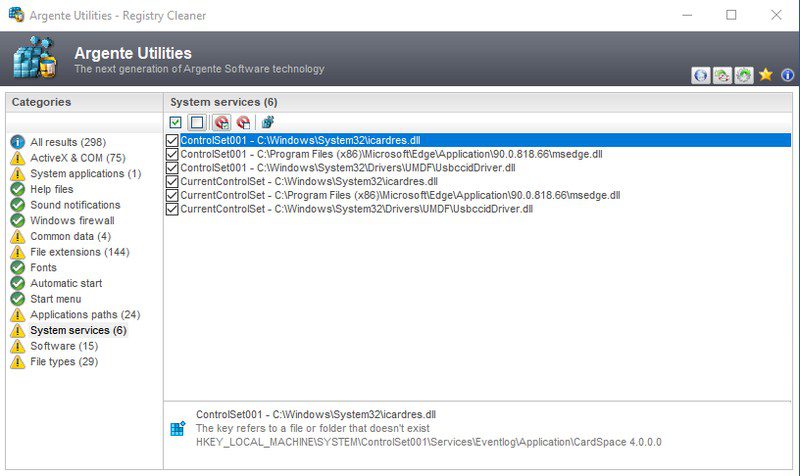
Zudem wird erklärt, warum bestimmte Einträge gelöscht werden sollten, was bei einer manuellen Überprüfung sehr hilfreich ist. Sie müssen sich auch keine Sorgen um Backups machen, da das Tool Ihnen die Möglichkeit gibt, Änderungen rückgängig zu machen, wenn etwas schiefgeht.
In den Einstellungen können Sie auch festlegen, dass die Registry beim PC-Start automatisch bereinigt wird.
Zusammenfassung
Ich halte Glary Registry Repair für Anfänger am besten geeignet, da es alles automatisch erledigt, ohne dass Anpassungen erforderlich sind. Die Einschränkung auf einen tieferen Scan ist ebenfalls vorteilhaft für weniger technisch versierte Anwender, da der Tiefenscan auch empfindlichere Bereiche durchsucht. Wise Registry Cleaner ist hingegen die beste Wahl, wenn es um Anpassbarkeit und Kontrolle geht.